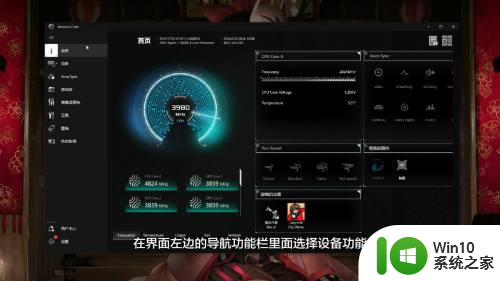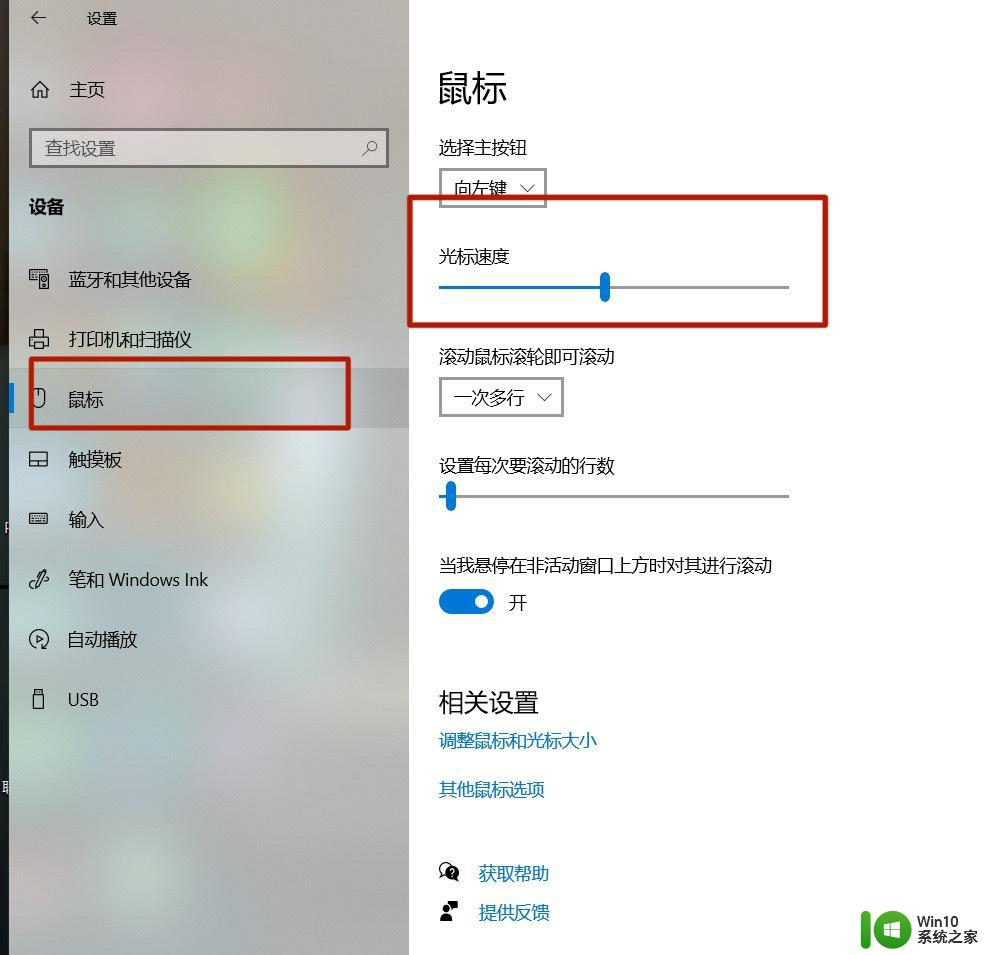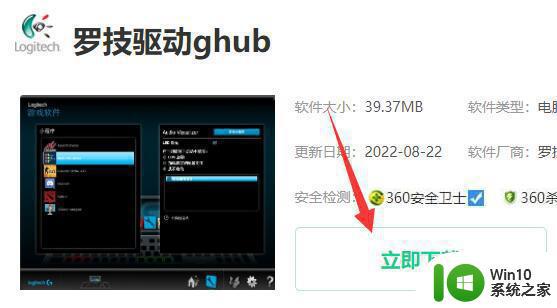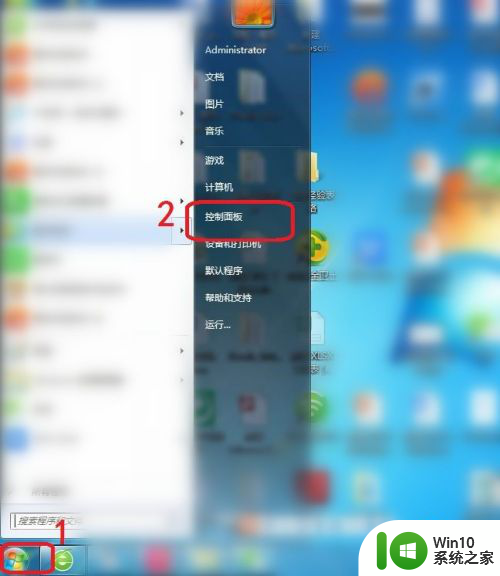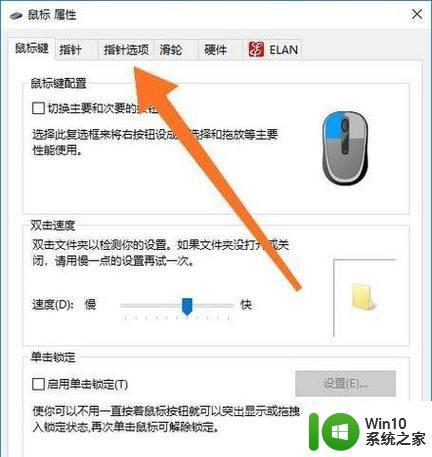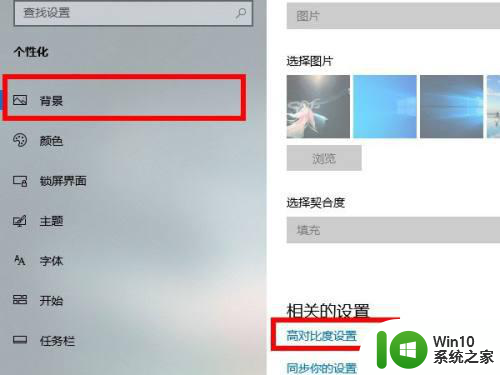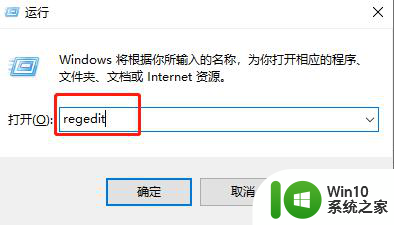Mac外接鼠标感觉不灵敏的解决方法 Mac外接鼠标灵敏度低怎么办
更新时间:2023-12-29 13:16:43作者:yang
Mac外接鼠标灵敏度低是许多Mac用户常遇到的问题,尤其是那些习惯使用鼠标进行操作的用户,这个问题可能会导致操作的不便,影响工作和生活的效率。幸运的是有一些简单的解决方法可以帮助我们提高鼠标的灵敏度,并让使用Mac外接鼠标的体验更加顺畅。接下来我们将介绍几种有效的方法来解决这个问题。
1、点击这个mos,拖入带有箭头的蓝色目录。
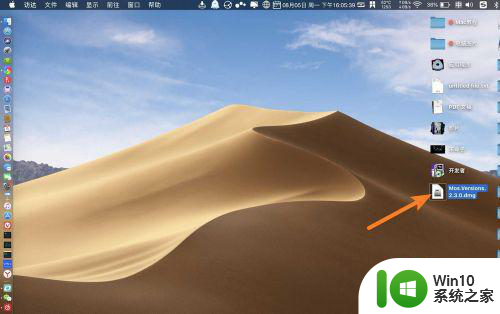
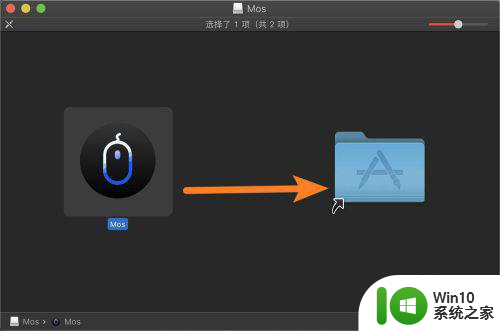
2、点击到启动后,再次点击它。
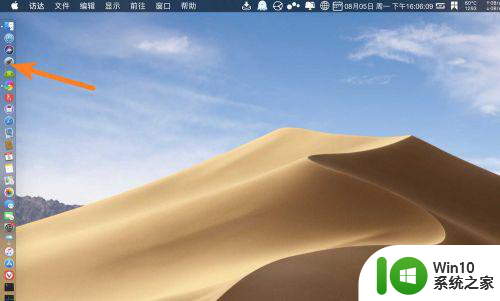
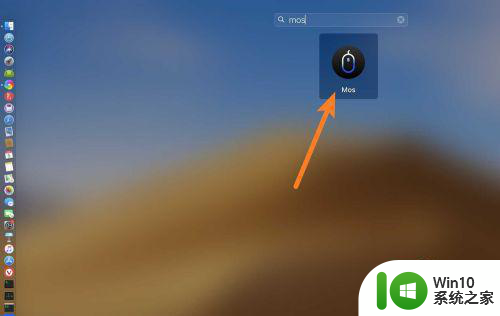
3、点击授权访问,点击打开偏好系统设置。
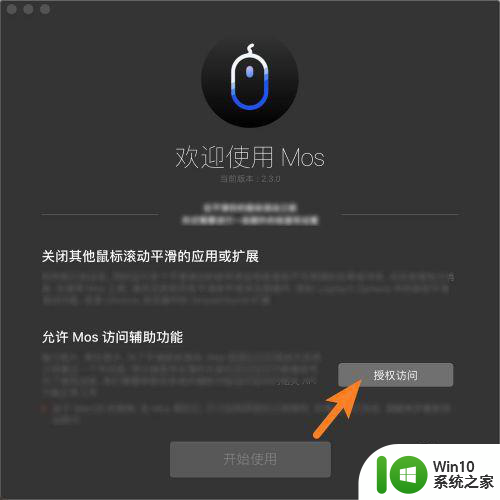
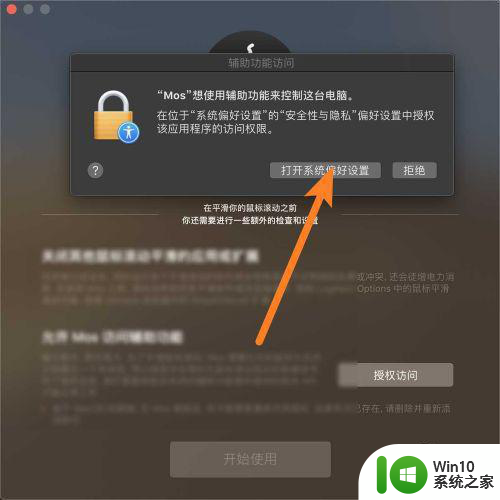
4、点击系统偏好的锁,输入密码解锁。
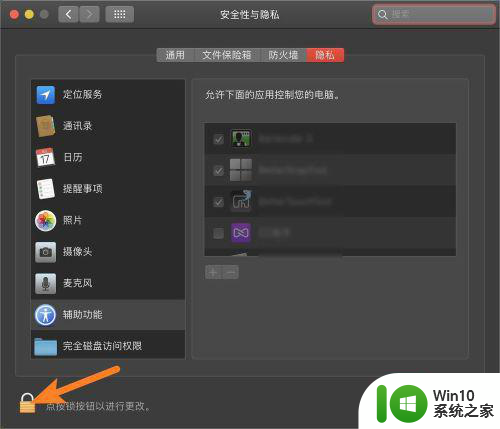
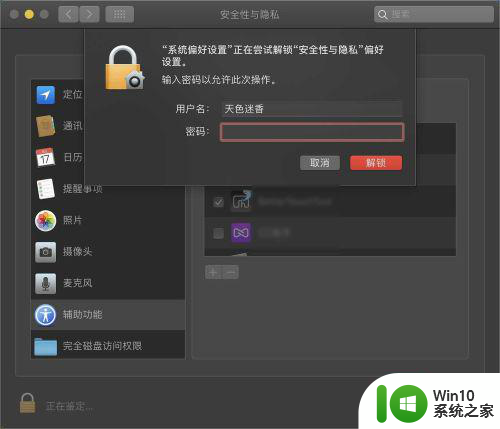
5、然后把在应用前面勾上,点击开始开始。
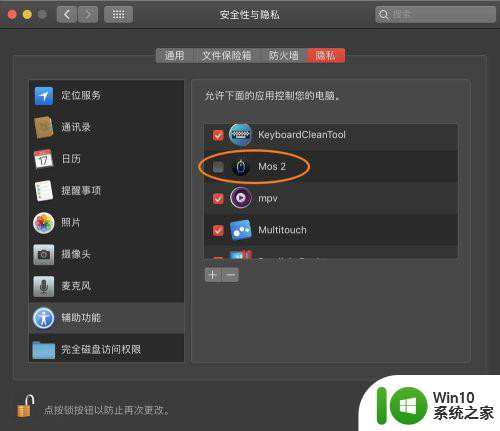
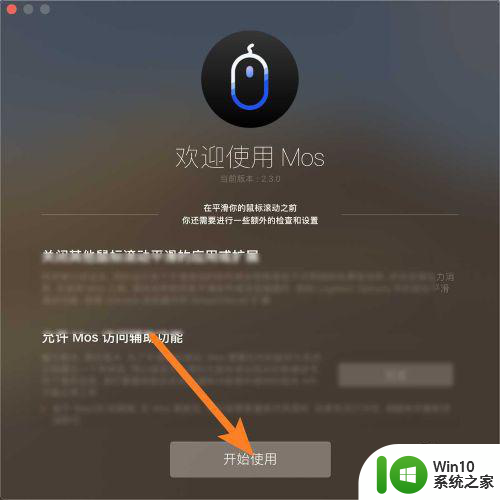
6、然后把平滑滚动勾上,翻转方向勾上,那么即可解决外接鼠标不灵敏不平滑滚动的问题。
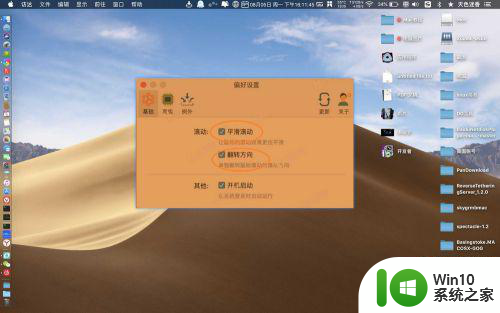
以上是解决Mac外接鼠标感觉不灵敏的方法的全部内容,如果有需要的用户可以按照以上步骤进行操作,希望能对大家有所帮助。